Noul Microsoft Edge pentru Android: Navigare rapidă și sincronizată
Microsoft Edge, un browser web modern, se evidențiază prin rapiditatea sa și prin interfața intuitivă, oferind o concurență serioasă Google Chrome. Versiunea pentru Android a aplicației Edge asigură o experiență de navigare uniformă, permițându-vă să continuați navigarea de pe un dispozitiv pe altul fără dificultăți.
Nu este obligatoriu să aveți instalat Microsoft Edge pe computer pentru a utiliza aplicația pe dispozitivul Android. Totuși, dacă îl aveți, puteți beneficia de sincronizarea facilă a filelor deschise, a preferințelor, a parolelor și a altor informații, pe diferite dispozitive. În continuare, vă vom ghida prin procesul de instalare și utilizare a aplicației pe Android.
Instalarea și Configurarea Microsoft Edge pe Android
Pentru a începe, accesați Google Play Store și descărcați aplicația Microsoft Edge pentru Android, instalând-o pe smartphone-ul dvs. Android.
La prima lansare, veți fi invitat să vă autentificați cu un cont Microsoft. Acesta este esențial pentru a sincroniza preferințele, parolele, istoricul de navigare și alte setări între dispozitivele dvs.
Dacă deja aveți un cont Microsoft conectat la dispozitivul dvs., aplicația vă va întreba dacă doriți să utilizați acel cont. Puteți selecta „Conectează-te ca” pentru a confirma sau „Conectează-te cu un alt cont” pentru a introduce un altul.
Alternativ, puteți opta să nu vă conectați la niciun cont Microsoft, selectând „Omiteți”.
Dacă ați ales să vă conectați, veți fi întrebat dacă doriți să sincronizați parolele pe toate dispozitivele. Pentru a permite sincronizarea, apăsați „Verificați”. În caz contrar, selectați „Nu acum”.
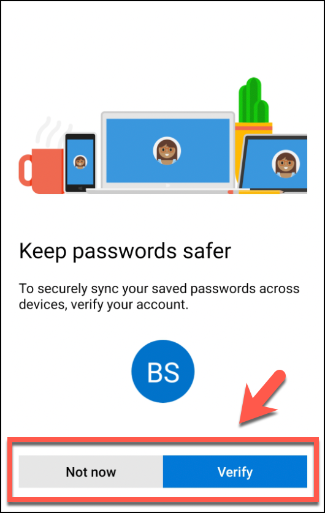
Aplicația va solicita permisiunea de a colecta date despre dvs. pentru a vă personaliza experiența de navigare. Puteți accepta, apăsând „OK”, sau refuza, alegând „Nu acum”.
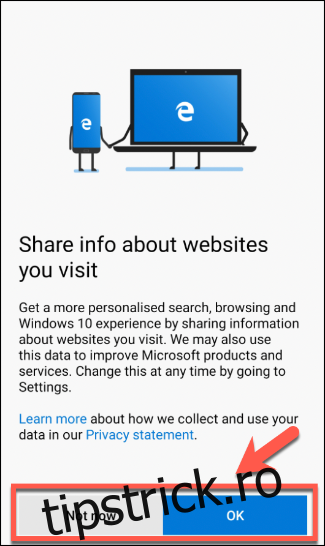
Edge va cere, de asemenea, permisiunea de a partaja datele dvs. de utilizare pentru o personalizare mai detaliată. Ca și înainte, puteți selecta „OK” pentru a accepta sau „Nu acum” pentru a refuza.
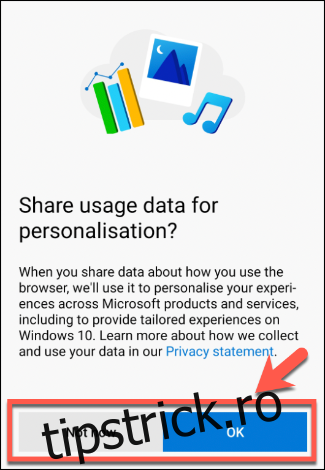
După deschiderea ferestrei browserului, va trebui să confirmați câteva setări suplimentare. Dacă utilizați Edge și pe un alt dispozitiv, veți fi întrebat dacă doriți să sincronizați setările și informațiile de pe computer.
Pentru a sincroniza toate setările disponibile, alegeți „Sincronizați acum”. Dacă preferați să păstrați browserul de pe Android independent de cel de pe computer, alegeți „Nu, mulțumesc”.
Pentru a examina setările care vor fi sincronizate, selectați „Setări de sincronizare”.
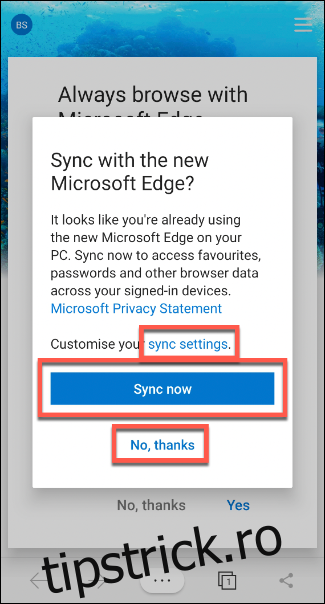
În meniul „Setări de sincronizare”, bifați opțiunile pe care doriți să le sincronizați, apoi selectați „Confirmați”.
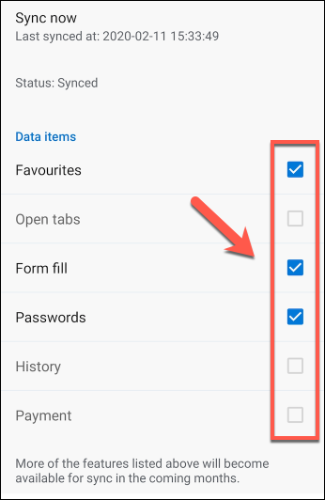
Edge vă va întreba dacă doriți să îmbinați datele de pe dispozitivul Android cu setările Edge existente sau să le mențineți separate. Selectați opțiunea dorită și apăsați „Confirmați”.
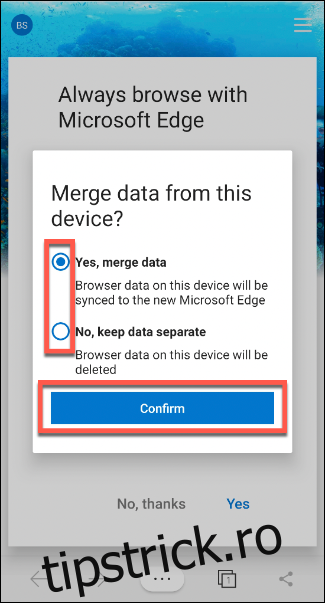
În final, veți fi întrebat dacă doriți să setați Edge ca browser implicit pe Android. Selectați „Da”, dacă doriți să faceți acest lucru și urmați instrucțiunile de pe ecran. Dacă doriți să păstrați setările implicite ale browserului existente, apăsați „Nu, mulțumesc”.
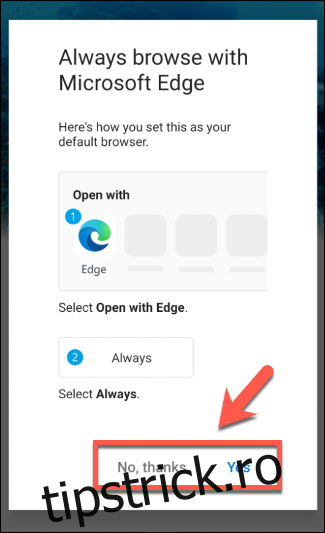
Acum, browserul Edge este pregătit pentru utilizare pe dispozitivul dvs. Android.
Utilizarea Microsoft Edge pe Android
Asemenea multor alți browsere, Microsoft Edge pe Android oferă navigare cu file, opțiunea de a salva pagini favorite, posibilitatea de a personaliza pagina de pornire, navigare privată și alte funcții utile.
Pentru a accesa un site web, atingeți „Căutați sau introduceți adresa web” din centrul ecranului principal al aplicației Edge. Introduceți adresa URL sau termenul de căutare și apăsați Enter.
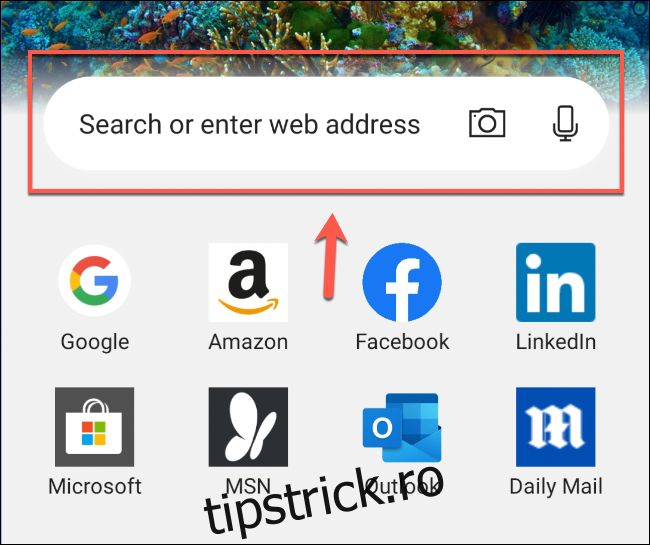
Pentru a deschide o filă nouă sau pentru a comuta între filele deschise, atingeți pictograma Filă din bara de meniu de jos.
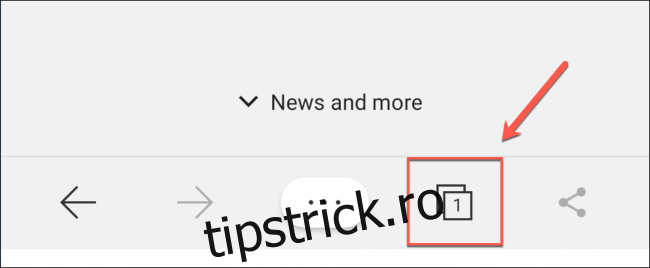
Apăsați semnul plus (+) din dreapta jos pentru a deschide o filă nouă, sau atingeți o filă existentă pentru a trece la acea pagină.
Pentru a deschide o filă „InPrivate” (similară modului „Incognito” din Chrome), selectați „InPrivate”, apoi apăsați semnul plus (+).
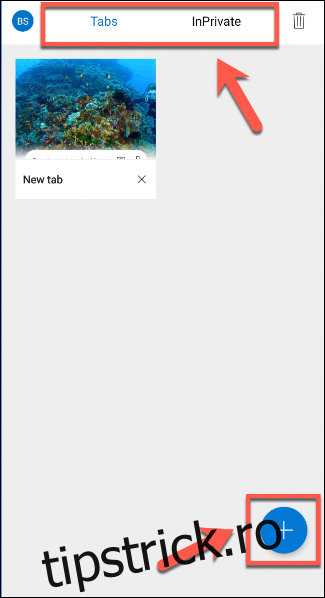
Pentru a accesa paginile favorite, istoricul web, descărcările sau setările, atingeți cele trei puncte din bara de meniu de jos.
Acesta va deschide un meniu extins, cu elemente și setări pentru acces rapid.
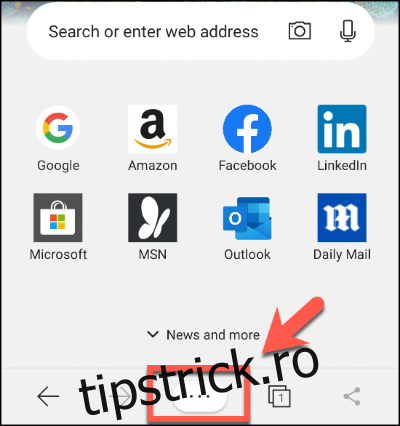
Atingeți oricare dintre aceste opțiuni pentru a deschide meniul corespunzător sau pentru a efectua o acțiune.
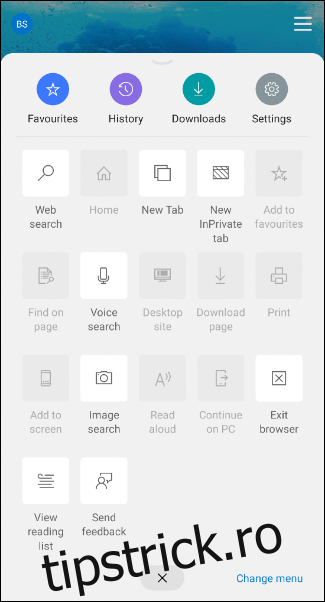
Multe dintre funcțiile aplicației Edge pentru Android vă vor fi familiare, mai ales dacă utilizați deja Edge pe Windows.
Aplicația se află într-un proces continuu de dezvoltare. Funcții suplimentare, cum ar fi prevenirea urmăririi, vor fi integrate în curând în aplicația pentru Android, oferindu-vă o experiență de navigare uniformă pe toate dispozitivele.